Top 6 způsobů, jak obnovit odstraněná videa z iPhone
Videa, stejně jako ostatní typy dat, jsou citlivábýt ztraceny náhodným smazáním, útoky škodlivého softwaru nebo aktualizacemi softwaru. Mnoho uživatelů zůstává frustrovaných. S ohledem na to jsme podrobně rozebírali různé způsoby obnovy videí na iPhone XS / XS Max / XR / X / 8/8 Plus / 7/7 Plus / 6S / 6 / SE / 5s / 5.
- Způsob 1. Znovu stáhněte videa zakoupená nebo stažená z iTunes Store
- Způsob 2. Jak obnovit smazaná videa z iPhone z nedávno smazané složky
- Způsob 3. Jak načíst smazaná videa na iPhone z iCloud Nedávno smazané
- Způsob 4: Jak obnovit trvale odstraněná videa z iPhone bez zálohování
- Cesta 5: Jak selektivně obnovit videa z iPhone pomocí záloh iTunes
- Způsob 6: Jak získat odstraněná videa na iPhone pomocí záloh iCloud
Způsob 1. Znovu stáhněte videa zakoupená nebo stažená z iTunes Store
Zajímá vás, jak obnovit smazaná videa ziPhone? Pokud jsou smazaná videa zakoupena nebo stažena z iTunes Store, můžete se přihlásit pomocí stejného Apple ID, se kterým jste zakoupili nebo stáhli videa, a znovu je stáhnout. Ujistěte se, že používáte poslední verzi iTunes a postupujte podle níže uvedeného postupu.
Krok 1: Spusťte na svém iPhone ikonu iTunes Store.
Krok 2: Klepněte na ikonu více v pravé dolní části rozhraní a potom klepněte na položku Zakoupeno.

Krok 3: Klepněte na Filmy a poté přepněte na Not on This iPhone.
Krok 4: Vyberte videa, která chcete stáhnout, a klikněte na ikonu stahování, která se podobá cloudu se šipkou dolů.
Způsob 2. Jak obnovit smazaná videa z iPhone z nedávno smazané složky
Nedávno smazaná složka existuje od iOS8. Umožňuje uživatelům obnovit videa a další data, která byla smazána do 30 dnů. Chcete-li obnovit smazaná videa z iPhone iPhone XS / XS Max / XR / X / 8/8 Plus / 7/7 Plus / 6S / 6 / SE / 5s / 5 prostřednictvím naposledy smazané složky, postupujte podle níže uvedeného postupu.
Krok 1: Spusťte na svém iPhone fotografie.
Krok 2: Vyberte Alba a klepněte na složku Nedávno smazané.
Krok 3: Přejděte na video, které chcete obnovit, a vyberte počet dní, před nimž bylo odstraněno a obnoveno.

Způsob 3. Jak načíst smazaná videa na iPhone z iCloud Nedávno smazané
Pokud jste nahráli video do iCloud Photo Librarydříve můžete obnovit videa, která byla smazána za posledních 40 dní. Navštivte v prohlížeči prohlížeč icloud.com, přihlaste se k účtu iCloud pomocí Apple ID a hesla, klikněte na Fotografie> Nedávno smazané v levém podokně, najdete videa.

Způsob 4: Jak obnovit trvale odstraněná videa z iPhone bez zálohování
Nepodařilo se získat ztracená videa z nedávno smazaných videísložka? Ještě horší je, že nemáte přístup k záložním souborům? Https://www.tenorshare.com/products/iphone-data-recovery.html vám umožňuje přímo obnovit videa z iPhone bez použití záloh iTunes a iCloud. Postupujte podle níže uvedeného postupu.
Krok 1: Stáhněte, nainstalujte a spusťte Tenorshare UltData pro Mac nebo PC.
Krok 2: Připojte svůj iPhone k počítači pomocí kabelu USB.
Krok 3: Vyberte možnost Obnovit ze zařízení iOS, klepnutím na zaškrtávací políčka vedle každého vyberte Aplikace videa a videa a klikněte na Zahájit skenování.

Krok 4: Vyberte videa, která chcete obnovit, a klikněte na Obnovit.
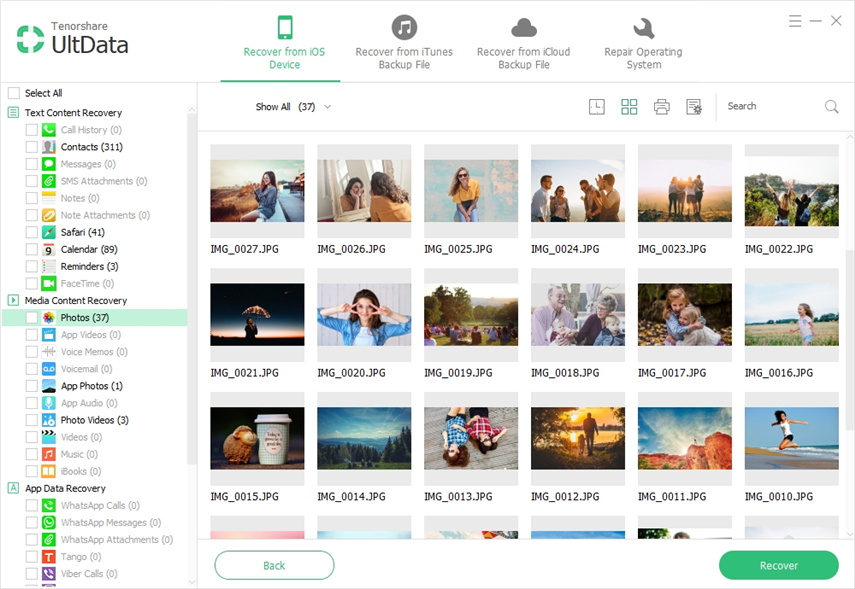
Cesta 5: Jak selektivně obnovit videa z iPhone pomocí záloh iTunes
Pokud jste zálohovali svá videa v iTunes, můžeteje můžete obnovit ze zálohy iTunes. Místo použití iTunes můžete použít Tenorshare UltData, což vám umožní prohlížet a selektivně obnovovat videa. Není možné ani použít iTunes. Ještě lepší je, že neztratíte svá data, jako je tomu při používání iTunes.
Krok 1: Stáhněte, nainstalujte a spusťte Tenorshare UltData pro Mac nebo PC.
Krok 2: Připojte svůj iPhone k počítači pomocí kabelu USB.
Krok 3: Klikněte na Obnovit ze záložního souboru iTunes, vyberte nejvhodnější soubor a klikněte na Zahájit skenování.

Krok 4: Zobrazte náhled videí, která chcete obnovit, a vyberte je a klikněte na Obnovit.
Způsob 6: Jak získat odstraněná videa na iPhone pomocí záloh iCloud
Smazaná videa můžete také získat pomocí UltDataze zálohy iCloud. Ve srovnání s přímým obnovením z iCloud, pomocí Tenorshare UltData si můžete prohlížet a selektivně obnovovat videa bez ztráty nebo vymazání aktuálních dat ve vašem iPhone.
Krok 1: Vyberte Obnovit ze záložního souboru iCloud.
Krok 2: Zadejte své Apple ID a heslo nebo použijte možnost Zkratka přihlášení, pokud jste se již přihlásili do svého iCloud pro Windows.

Krok 3: Vyberte záložní soubor a klikněte na Další.
Krok 4: Klepnutím na tlačítko Zahájit skenování naskenujte zálohu, zobrazte náhled a vyberte videa a poté klikněte na Obnovit.
Závěr
Obnovení smazaných videí je poměrně jednoduchý proces, který lze provést podle některého z výše uvedených postupů. Z výše uvedených důvodů doporučujeme používat Tenorshare UltData.

![[100% zotavení] Jak obnovit odstraněná videa na Macu](/images/mac-data/100-recovery-how-to-recover-deleted-videos-on-mac.jpg)







